品牌型号:联想异能者 Co50-b
系统:win10 1909 64位企业版
软件版本:Microsoft Excel 2019 MSO 16.0
部分用户可能电脑型号不一样,但系统版本一致都适合该方法。
excel表格产生随机数?下面一起来了解怎样在Excel表格产生随机数的教程。
1、打开excel表格,选择单元格,输入=RANDBETWEEN,双击弹出框中的RANDBETWEEN

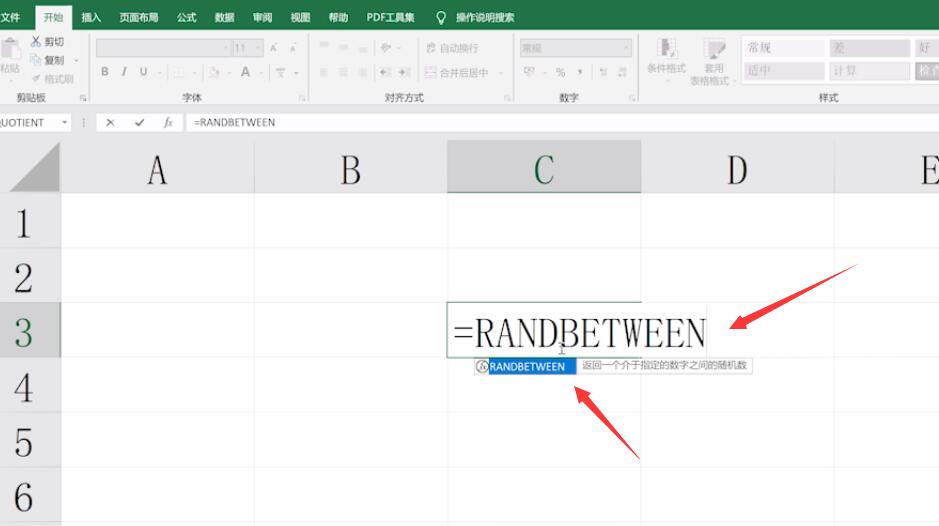
2、输入随机数的最小值,输入英文逗号,再输入随机数的最大值,最后按下回车键即可
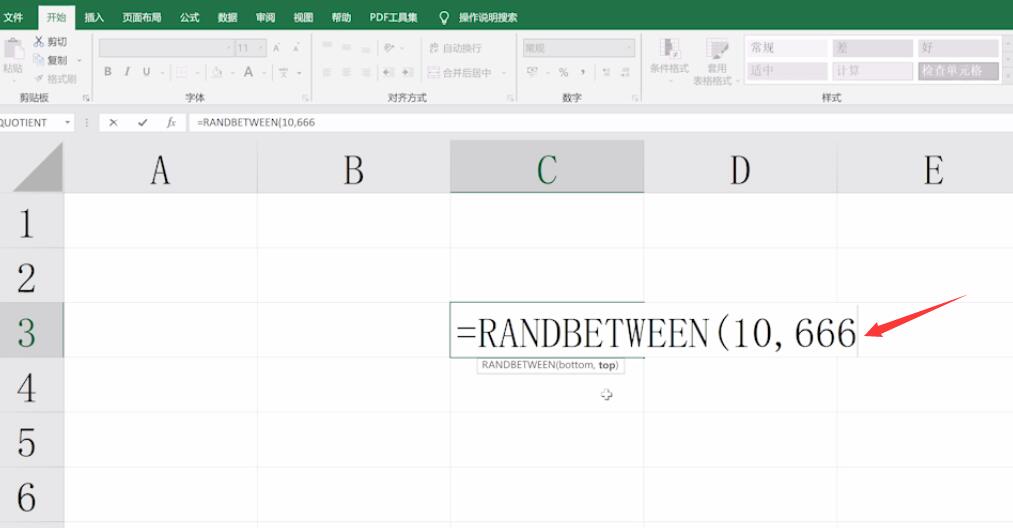
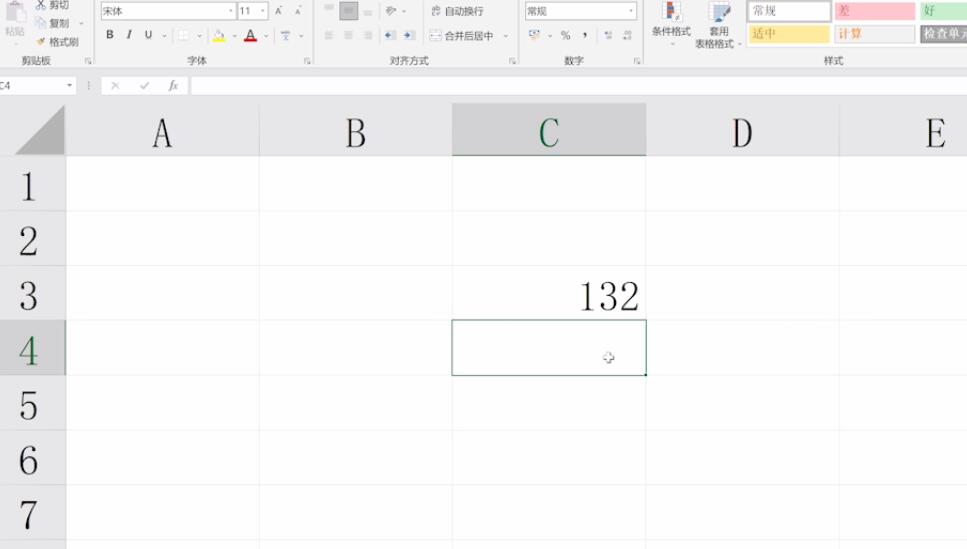
总结:
输入公式双击公式
输入随机数和逗号
还没人评论,快来抢沙发~